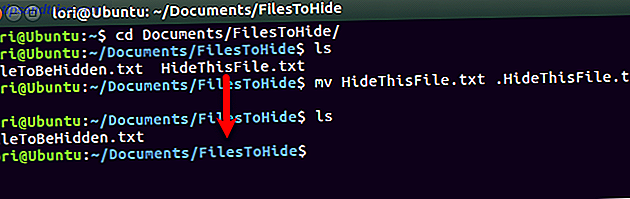Hurtigt! Kig bag dig! Nogen følger din hver bevægelse ... online. Næsten alle store medier og shopping online-stikkontakt sporer alt, hvad du gør for at tilpasse din weboplevelse til at sælge dig mere produkt. Mens disse trackers kan gøre din web browsing oplevelse en mere bekvem en, nogle gange vil du bare surfe på internettet i fred.
Så hvordan kan du skjule dine spor ved hjælp af JonDo anonymizing proxy i Linux?

Hvad er JonDo?
JonDo er en proxy-service på tværs af platforme, ligesom TOR, som ruter din internettrafik gennem flere eksterne computere, krypterer din forbindelse og giver dig en ny IP-adresse. Denne handling alene er et af de mest kraftfulde trin, du kan tage for at beskytte dit privatliv online, da trackers ikke længere kan knytte dig til din placering og browserhistorik, da du ikke vil være den eneste person, der er tildelt din nye IP-adresse.
JonDoFox er en Firefox-profil, som kommer forudindstillet til at løbe gennem JonDo-proxyen, hvilket betyder at du ikke behøver at ændre nogen netværksindstillinger i din browser. JonDoFox forlader også din standard Firefox-profil uændret, så du kan have et Firefox-vindue åbent for normal browsing og en anden åben til anonym browsing. Derudover kan JonDoFox afinstalleres til enhver tid via Firefox profil manager.
JonDo kan køres på Windows, OS X og Linux. JonDo-webstedet tilbyder kildekoden til at kompilere eller forkompilere binære filer til Debian / Ubuntu-baserede systemer, OpenSUSE-systemer, en ren Java-fil og endda en Android .apk-fil til din telefon.
Disse instruktioner vil lede dig igennem processen på et Ubuntu-baseret system, og processen vil variere afhængigt af dit system. Hvis du ikke bruger Ubuntu, fungerer de linkede downloads i denne vejledning ikke for dig. Du skal downloade installationsfilerne, der er specifikke for dit operativsystem.
Gratis vs Betalt brug
JonDo tilbyder både gratis og betalt service. En gratis konto ruter din trafik gennem to proxyservere, med en hætte på dataoverførselshastigheder. For grundlæggende web browsing til tekstbaserede websteder kan dette være alt hvad du behøver. Men hvis du planlægger at bruge JonDo til at omgå placering begrænsninger for streaming video, vil du gerne opgradere til en betalt plan. Den betalte plan øger datakapslen til lige over minimumskravene til båndbredde for Netflix. Derudover ruter en betalt konto din trafik gennem tre proxyservere, hvilket giver dig et ekstra beskyttelseslag.
Download JonDo og JonDoFox
Download JonDo til Debian / Ubuntu / Mint-filen. Desuden kan du downloade JonDoFox Firefox-profilen til Debian / Ubuntu / Mint.
Når du er færdig, skal du åbne en terminal ved at åbne launcheren og skrive "terminal." Naviger til mappen Downloads og list mappens indhold ved at skrive følgende kommandoer og trykke på Enter efter hver:
cd Downloads /
ls
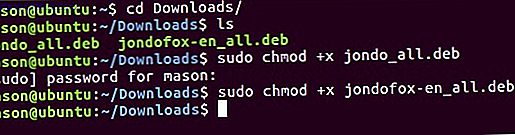
JonDo og JonDoFox bør være opført. For at installere JonDo og JonDoFox skal du gøre disse filer eksekverbare. Indtast følgende kommandoer nøjagtigt som vist. Dette vil ikke skade dit system, det giver dig kun adgang til at installere disse apps.
sudo chmod + x jondo_all.deb
sudo chmod + x jondofox-en_all.deb
Terminal Installation
Installationskommandoer skal indtastes nøjagtigt som vist. Den første vil downloade de nødvendige afhængigheder for at køre JonDo og JonDoFox, hvis de ikke allerede er installeret på dit system; De næste to installerer JonDo og JonDoFox.
sudo aptitude install default jre java-wrappers firefox
sudo dpkg -i jondo_all.deb
sudo dpkg -i jondofox-en_all.deb
GUI Installation
Du behøver ikke bruge kommandolinjen til at installere JonDo og JonDoFox.
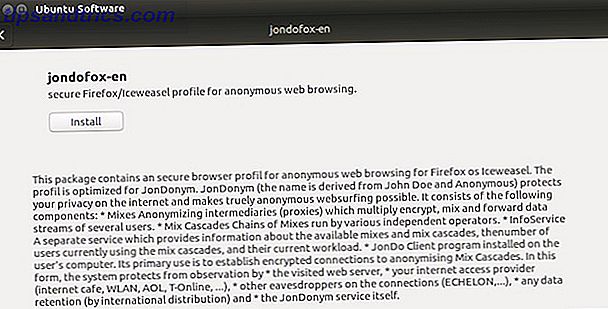
Luk nu din terminal, og åbn mappen Downloads. Dobbeltklik på filen jondo_all.deb . Ubuntu Software Center åbner op med en knap for at installere appen. Efter at du har klikket på Install, bliver du bedt om dit kodeord, og JonDo vil installere. Gør det samme for filen jondofox-en_all.deb . Når de er færdige, kan begge apps findes i din Launcher ved at skrive JonDo eller navigere gennem den installerede applikationsmenu.
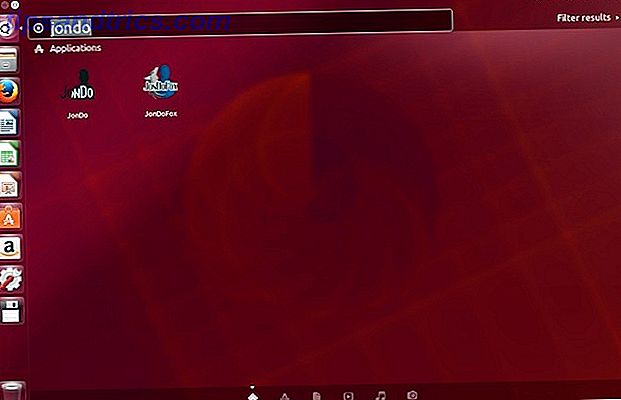
Test det ud!
Åbn JonDo. En opsætningsassistent åbnes under forbindelse til proxyserverne. Da du vil forbinde via JonDoFox, kan du lukke denne opsætningsassistent. Når JonDo viser dig som tilsluttet, kan du åbne JonDoFox fra din Launcher. Som du kan se, åbner Firefox med nogle få extensions, der er forudinstalleret. Disse omfatter en JavaScript-blocker, en cookieblokerer, en annonceblokerer, en profiladministrator og en video-downloader.
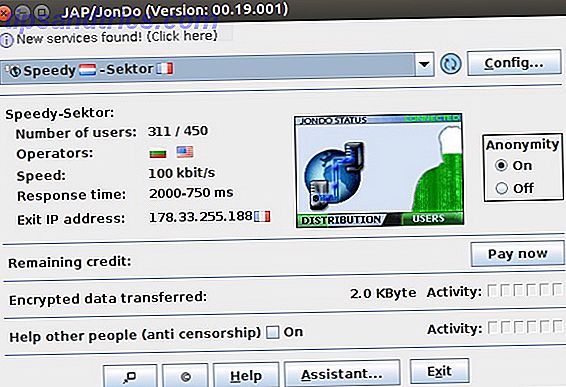
Klik på knappen for den lille mand på venstre side af adresselinjen. Dette er din JonDoFox-indstillinger-knap, og du vil teste din anonymitet for at kontrollere, at alt fungerer korrekt. IP test websiden skal åbne op, som viser dig som bruger JonDo. Start testen og hold dette vindue åbent.
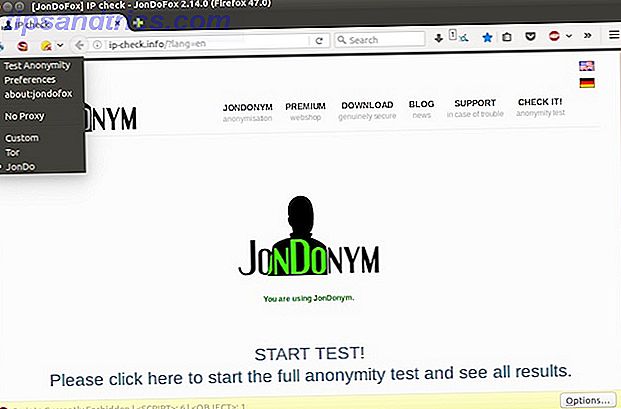
Åbn et separat Firefox-vindue ved at klikke på Firefox-ikonet i docken. Du vil blive præsenteret med en profil vælger. Vælg Standard for at indlæse en normal webbrowsessession, som ikke vil lede nogen af din webtrafik gennem proxyserverne. Kør anonymitetstesten og sammenlign resultaterne mellem de to browservinduer. Dit JonDoFox-vindue skal have grønne bokse helt ned, og dit vanilje-Firefox-vindue skal have for det meste røde og orange bokse, der viser forskellen mellem anonym browsing og normal browsing.
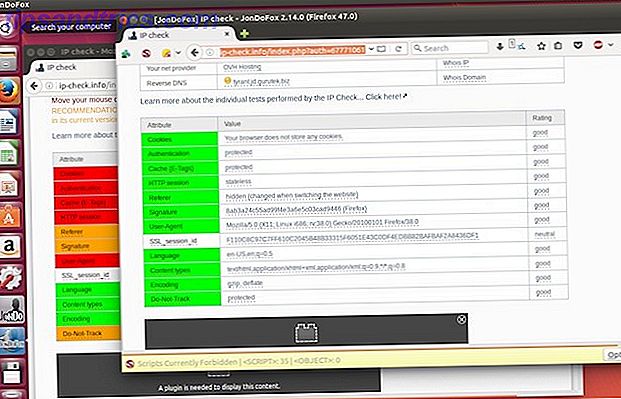
Det er vigtigt at bemærke, at mens du bruger JonDoFox-browseren, vil nogle websites bryde. Nogle udviklere bruger JavaScript til at præsentere indhold til brugere, og JonDoFox blokerer som standard JavaScript. Du kan tillade dette at køre på enhver hjemmeside, du besøger, ved at klikke på udvidelsesikonet ved siden af adresselinjen og vælge hvilke scripts du gerne vil tillade.
Anonym browsering med JonDo og JonDoFox er en fantastisk måde at få din daglige dosis nyheder og underholdning uden at blive fulgt op af irriterende websporere, der forsøger at finde ud af, hvordan man sælger flere ting, du ikke behøver. Det er også en fantastisk måde at omgå regionbaseret indholdsbeskyttelse. Hvordan bytter du Geo-Blokerende Tactics? [Vi spørger dig] Hvordan overgår du Geo-Blocking Tactics? [Vi spørger dig] Mange af os ved, hvordan man håndterer egentlig geo-blokeringstaktik, og anvender vores egne modforanstaltninger mod dem. Det er på tide, vi alle delte det, vi har lært. Læs mere på websteder som YouTube og Netflix. Nyd at være en JonDo!
Sæt mig en linje i kommentarerne nedenfor fra din anonyme browser! Har installationsprocessen gået glat? Skal du betale for at opgradere din JonDo-oplevelse til hurtigere hastigheder og et ekstra proxy-spring?